Melihat Konfigurasi Mail (POP3,IMAP,SMTP) di cPanel
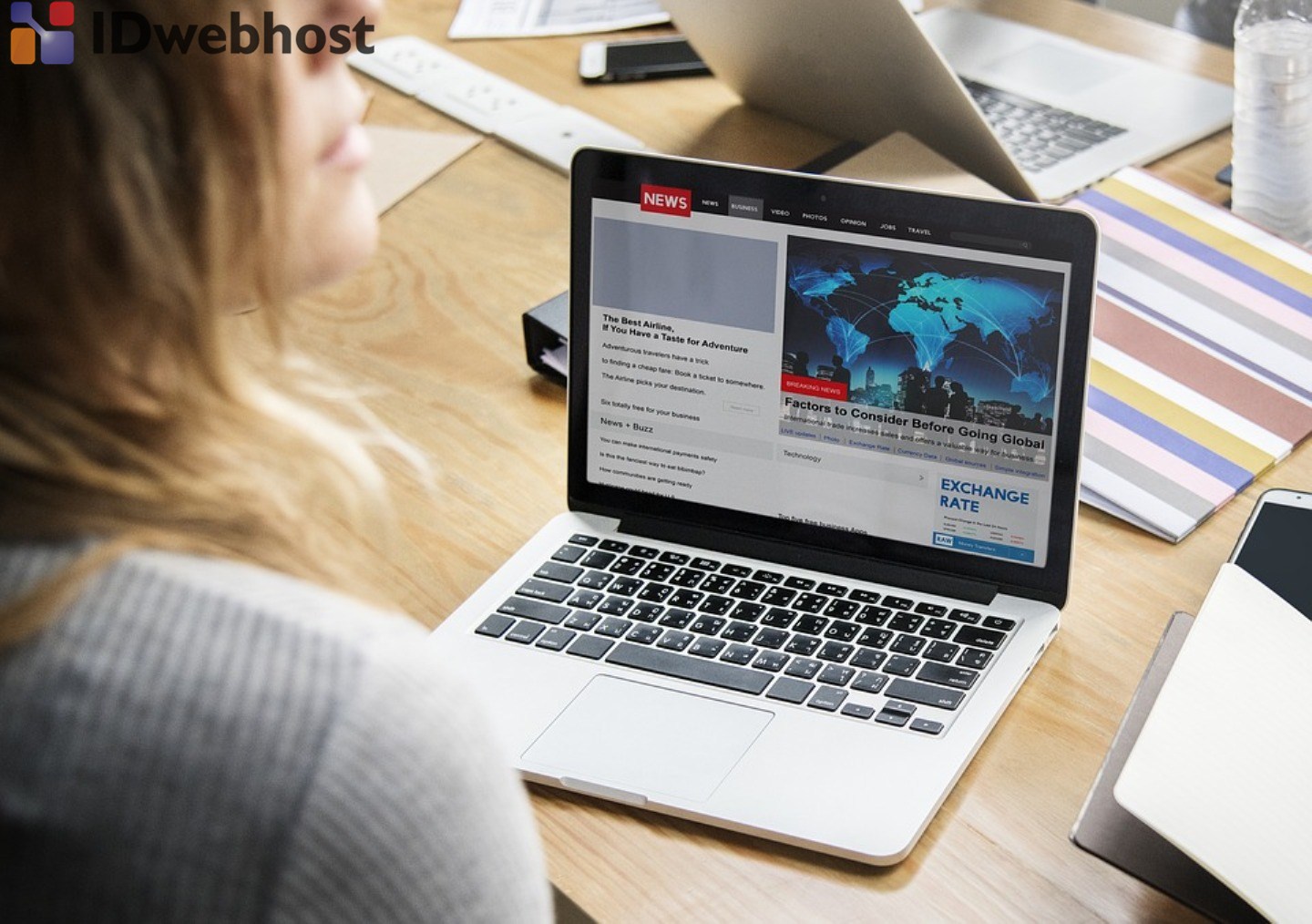

Melihat Konfigurasi Mail (POP3,IMAP,SMTP) di cPanel bukanlah hal yang sulit untuk dilakukan selama anda tahu bagaimana cara menerapkan semuanya dengan tepat dan baik. Dalam hal ini ada banyak cara yang bisa Sahabat IDwebhost coba untuk terapkan. Dalam hal ini anda pasti pernah menggunakan email client. Terutama bagi anda yang menggunakan iPhone dan Android. Di sini anda akan diminta untuk mengisi sejumlah data yang signifikan mulai dari data host, port, atau protocol yang ada dan tersedia didalamnya. Di sini anda juga ada yang masih bingung sebaiknya diisi dengan kolom tersebut, namun sebenarnya anda tidak perlu bingung. Kenapa?
Karena di sini akan dijelaskan dengan lebih detail mengenai panduan melihat Konfigurasi Mail (POP3,IMAP,SMTP) di cPanel itu sendiri. Dengan adanya panduan tersebut sudah pasti akan lebih banyak yang nantinya bisa anda terapkan didalamnya. Ada beberapa cara konfirgurasi yang sebaiknya anda terapkan. Anda bisa mendapatkan penjelasan yang lebih detail dan mudah didalamnya.
Baca Juga: Cara Menghasilkan Uang dari Blog atau Website
POP3 Pada Gmail

Dalam hal melihat Konfigurasi Mail (POP3,IMAP,SMTP) di cPanel ini akan dimulai dengan melihat POP3 pada Gmail itu sendiri. Di sini anda bisa memilih apakah memperbolehkan POP untuk melihat semua email yang anda miliki selama ini. Hal ini juag termasuk dengan email anda yang sudah lama didalamnya. Anda bisa memilih pilihan enable POP pada email-email tersebut supaya nantinya bsia mengaktifkan POP3 didalamnya dengan lebih mudah. Dengan cara tersebut maka anda pun akan bisa memenuhi kebutuhan email client anda dengan lebih mudah dan signifikan. Setelah semuanya selesai, maka anda bisa masuk ke langkah selanjutnya yaitu dengan melakukan Save Changes.
Beberapa hal yang perlu anda lihat dan amati dalam bagian melihat Konfigurasi Mail (POP3,IMAP,SMTP) di cPanel tersebut antara lain sebagai berikut yaitu:
- Full Name: Ini berisikan nama lengkap yang anda miliki
- Account Name: Ini berisikan nama dari username atau email address anda.
- Password: Ini adalah password atau kata kunci yang anda pergunakan untuk bisa Login
Apabila anda menggunakan Gmail yang berasal dari akun sekolah atau akun kantor, maka anda bisa mengecek semua itu pada admin website terkait dengan menerapkan konfigurasi SMTP yang benar dan sesuai dengan kebutuhan.
IMAP Pada Gmail
Selanjutnya dalam melihat Konfigurasi Mail (POP3,IMAP,SMTP) di cPanel ini masuk ke bagian IMAP. Untuk pilihan IMAP Server ini, adna sebaiknya memilih terlebih dahulu Enable IMAP yang tersedia didalamnya. Jika sudah maka anda bisa melanjutkan dengan memilih opsi Save Changes yang terdapat didalamnya. Jika sudah maka anda bisa masuk ke tahap selanjutnya yaitu dengan melakukan perubahan sedikit terhadap email yang anda miliki tersebut.
Sejumlah data yang perlu anda lihat antara lain Require SSL, kemudian Port, Outgoing Mail, dan lain sebagainya. Semua harus benar-benar bisa anda amati dan terapkan didalamnya dengan baik dan signifikan. Yang jelas, anda juga harus melakukan pengecekan juga teradap Full Name Or Display Name yang terdapat didalamnya. Apakah itu sudah sesuai dengan nama anda atau belum.

Anda juga bisa mengganti Password yang digunakan sesuai dengan Gmail yang anda miliki. Selain itu untuk nama akun anda bisa menggunakan Account Name, User Name atau Email Address yang anda inginkan didalamnya dengan mudah dan tepat. Dalam hal ini ada beberapa hal yang sebaiknya memang anda perlu ketahui. Di sinilah anda nantinya akan bisa lebih mudah mendapatkan pengaturan melihat Konfigurasi Mail (POP3,IMAP,SMTP) di cPanel yang benar-benar pas dan sesuai dengan kondisi yang anda inginkan.
Pengaturan SMTP
Masuk ke tahap selanjutnya, yaitu tentang bagian SMTP itu sendiri. Dalam hal ini, sejumlah pengaturan bisa anda coba untuk lakukan dengan menggunakan protocol standard. SMTP itu sendiri adalah kepanjangan dari Simple Main Transfer Protocol. Dengan hadirnya fitur yang satu ini maka akan menghadirkan sebuah fitur terbaik untuk mengirim email secara standard di internet. Biasanya SMTP ini akan bisa langsung bekerja mengirim email dari client email ke email server yang lainnya.
Untuk pengaturan dalam melihat Konfigurasi Mail (POP3,IMAP,SMTP) di cPanel bagian SMTP ini aadlah sebaiknya anda mengeset Port 25 jika anda ingin port Non Enkripsi Default SMTP. Lalu untuk Port 465 bisa anda pergunakan apabila anda ingin memperoleh penggunaan yang lebih aman didalamnya. Dari sini anda bisa melaku ke pengaturan Set Up Mail Client yang ada didalamnya. Dengan adanya pengaturan yang satu ini sudah pasti anda akan bisa lebih mudah dan cepat dalam mendapatkan yang diinginkan. Anda bisa juga mengatur port yang disarankan sebagai berikut jika anda menginginkannya. Misalnya Port untuk IMAP adalah 993, kemudian port untuk POP3 adalah 995, dan port untuk SMTP adalah 465.
Dengan menerapkan pengaturan melihat Konfigurasi Mail (POP3,IMAP,SMTP) di cPanel tersebut, sudah pasti anda akan bisa mendapatkan hasil yang anda butuhkan didalamnya. Pada bagian setting ini anda akan bisa dengan mudah mendapatkan pengaturan lebih lanjut yang pastinya akan lebih baik lagi dan bisa anda pergunakan dengan tepat dan baik. Pilih bagian Settings untuk lebih lengkapnya kemudian anda bisa mencoba untuk menerapkan hal ini dalam rangka mendapatkan hasil yang dibutuhkan untuk melihat Konfigurasi Mail (POP3,IMAP,SMTP) di cPanel tersebut.
Hal-Hal Yang Perlu Diperhatikan

Tentu untuk bisa menangani melihat Konfigurasi Mail (POP3,IMAP,SMTP) di cPanel ini, ada beberapa hal yang sebaiknya perlu anda perhatikan. Jika anda mampu menerapkan semuanya dengan metode yang tepat, maka sudah pasti ini akan bisa membawa anda pada kemudahan yang anda inginkan tersebut. Kuncinya adalah bagaimana caranya supaya anda nanti bisa mencoba untuk mendapatkan hasil yang lebih baik dalam hal ini.
Perlu diketahui pula bahwa untuk bisa menerapkan metode ini, ada banyak hal yang sebaiknya perlu anda pertimbangkan didalamnya. Dengan menerapkannya secara baik dan benar, sudah pasti akan banyak hasil yang juga nantinya akan bisa anda peroleh dan dapatkan dengan lebih baik.
Tidak sulit juga mengatur semua yang dibutuhkan untuk pengelolaan website anda selama anda tahu dan paham bagaimana melakukan itu semua dengan manajemen dan pengelolaan yang tepat. Kuncinya dalam hal ini adalah bagaimana agar semuanya itu nanti bisa berlangsung dengan baik dan signifikan. Pastikan bahwa apa yang anda lakukan tersebut juga akan benar-benar bisa anda terapkan dan aplikasikan dengan lebih mudah.
Hal ini jelas nantinya akan bisa memberikan anda manfaat yang jelas istimewa dan sangat memadai. Ketika proses pengaturan tersebut bisa anda lakukan dengan mudah dan signifikan, maka anda akan bisa melihat manfaat dan dampak dari pengelolaan tersebut akan bisa anda terapkan dan pergunakan untuk jangka panjang yang lebih baik lagi.



